Как сделать телефон внутри
Обновлено: 06.07.2024
Организовать связь в офисе можно посредством аналоговой и IP-телефонии. Аналоговая телефонная связь дешевле в плане оборудования, но дороже по тарифам, особенно если вы часто звоните в регионы или в другие страны. IP-телефония не требует сверления стен и прокладки проводов и снижает расходы на междугородние и международные звонки, дает возможность подключить горячую линию, статистику, запись звонков, переадресацию. Разберемся, как организовать телефонную связь в офисе, чтобы было удобно и выгодно.
Как организовать телефонию в офисе: три схемы
Для подключения телефонии есть три схемы.
Классическая аналоговая схема – это когда у каждого абонента есть индивидуальный номер.
Для кого подойдет: для компаний, которым хватает 1–2 линий, для малого бизнеса, мелких магазинов и офисов, где мало входящих и исходящих звонков.
Многоканальная аналоговая мини-АТС – она распределит линии на внутренние номера абонентов. Одним номером здесь будут пользоваться много сотрудников, а количество одновременных входящих/исходящих вызовов будет не больше, чем установлено линий.
Для кого подойдет: для компаний, где в приоритете внутрикорпоративные разговоры, не нужны дополнительные функции и нет большого числа звонков от контрагентов, клиентов. Она привязана к локации, поэтому при переезде придется менять номера.
IP-телефония – это схема телефонии в офисе, при которой установлена IP-АТС и все звонки идут через интернет. В этой схеме номера могут быть многоканальные, при этом допускается большое количество внешних и внутренних линий.
Для кого подойдет: для крупных компаний и call-центров, где много входящих и исходящих звонков, в том числе из других стран и регионов, а также внутрикорпоративных звонков. С ее помощью можно реализовать внутриофисную беспроводную связь и call center, легко менять настройки, включать дополнительные функции. Она не привязана к геолокации, поэтому можно переезжать, не меняя номеров.
Важно: если у вас есть аналоговая мини-АТС и вы хотите перейти на виртуальную IP-телефонию, то ничего менять не придется – виртуальная АТС подключается к уже существующей офисной АТС. Номера те же, но расширяется функционал и число линий.

Схема IP-телефонии в офисе
Первый шаг к организации связи: составляем техзадание
Запишите на листе или в электронном файле в любом удобном формате следующую информацию:
С этим техзаданием обратитесь к провайдеру – поставщику IP-телефонии или к своему IT-администратору, если вы хотите свою АТС в офисе.
Внутренняя связь в офисе своими руками: этапы подключения
Предположим, у вас два офиса – центральный и филиал. Составляем техзадание:
- В центральном офисе 8 пользователей – 2 будут на IP-телефонах и 6 на аналоговых. Плюс 3 удаленных сотрудника на мобильных. Работает аналоговая линия, доступ в интернет, и нужно настроить также связь с регионами через IP-телефонию, чтобы сэкономить на тарифах.
- В филиале 6 пользователей – все на обычных городских телефонах, плюс нужна связь с регионами.
Подключение IP-телефонии в офисе с собственной АТС
Как сделать телефонную сеть в офисе? Во-первых, подать заявку провайдеру IP-телефонии и выбрать тарификацию. Во-вторых, подготовить оборудование:
Вместо VoIP-шлюза можно взять VoIP-адаптер. Разница в том, что через шлюз можно подключиться не только к телефону, но и к телефонной сети. А адаптер подключает только телефоны.
Третий этап – это настройка и подключение:
- В каждом офисе устанавливают IP-АТС.
- Аналоговые телефоны с помощью кабелей RJ подключают в FXS-порт шлюза.
- Теперь нужно настроить шлюз в АТС. Для этого его подключают к ноутбуку, на нем настраивают SIP-аккаунты и маршрутизацию. Сетевой интерфейс перезапускают.
- VoIP-шлюз через Ethernet-порт подключают в порт FXO к АТС и включают в розетку. На DHCP-сервере нужно посмотреть его IP-адрес и через веб-интерфейс во встроенном SIP-прокси настроить внутренние номера в каждом офисе. Это будет соответственно 8 и 6 аккаунтов с короткими номерами: например, для головного офиса – номера с 600 по 607, для филиала – номера с 500 по 506. Все сотрудники смогут созваниваться по коротким добавочным номерам.
- Таким же образом нужно подключить мобильные телефоны удаленных сотрудников к VoIP GSM-шлюзу. Аналогично настраиваются для них короткие номера с 608 по 610.
- Теперь в АТС регистрируете IP-телефоны.
- Проводите SIP-регистрацию АТС у провайдера вашей IP-телефонии.
- Настраиваете маршрутизацию на АТС. Например, нам нужен выход в городскую сеть – для этого задайте префикс для выхода (обычно через девятку). Для звонков на межгород настраивается выход и через IP-телефонию, и через аналоговую общую сеть, чтобы в случае отключения интернета не остаться без связи. В настройках указываем, что звонки по коротким номерам проводятся через IP-телефонию.
Если вы подключаетесь к виртуальной АТС, то сервер вам не нужен, только роутер и шлюз. Все настройки будут проводиться в личном кабинете на компьютере, для этого не нужно привлекать сисадмина и владеть навыками программирования. А в случае проблем вам поможет служба поддержки вашего провайдера.
Почему IP-телефония – это выгодно и эффективно для бизнеса
Если офисная телефония подключается и работает через интернет, связь с клиентами осуществляется в цифровом виде. За преобразование аналогового сигнала в цифровой, сжатие, передачу и раскодировку пакетов данных отвечают специальные SIP-протоколы.
IP-телефония позволяет создать единую корпоративную сеть и подключить к ней самые разнообразные устройства: от смартфона до ноутбука. Главное, чтобы девайс мог подключаться к интернету. Соответственно, с любого устройства его владельцу будет доступен весь функционал интернет-телефонии:
- определение номера абонента на линии;
- переадресация звонков по заданным правилам и сценариям;
- подключение автосекретаря с голосовым меню, голосовой почтой и отправкой информации о звонке по e-mail;
- запись и хранение разговоров на сервере провайдера;
- проведение аудио- и видеоконференций.
Облачная АТС для офиса позволяет в разы сократить расходы предприятия на связь. Пользователю услуг интернет-телефонии не нужно прокладывать новые линии связи, закупать и настраивать дорогостоящее оборудование, содержать штат специально выделенных под АТС системных администраторов. Достаточно лишь установить программу на устройство, авторизоваться и настроить сценарии работы. В это время за настройку, поддержку и обновление системы телефонии полностью отвечает провайдер.
IP-телефония позволяет быстро оптимизировать работу кол-центра, распределить или даже существенно снизить нагрузку на сотрудников. При большом потоке входящих звонков почти не возникает долгих задержек на линии. Если операторы заняты, их функции частично берет на себя автосекретарь. Умная система отвечает на звонок заранее записанным голосовым приветствием, направляет абонента по голосовому меню или записывает его обращение для дальнейшего прослушивания.
Таким образом, облачная телефонная связь в офисе позволяет поддерживать непрерывный контакт с любыми клиентами: местными, региональными и зарубежными.
Те, кто решил подключить телефон для офиса через IP-телефонию, смогут эффективно завоевывать внешние рынки за счет филиалов и представительств. Облачная связь позволит сэкономить на аренде коммерческих помещений. Достаточно нанять менеджеров, подключить их к виртуальной АТС, настроить доступ к системе и переадресацию звонков. Это особенно удобно, если предприятие выходит на международный рынок и нанимает носителей языка для более удобной коммуникации с местными клиентами.
Таким образом, IP-телефония закрывает широкий спектр задач:
- сокращает расходы на связь;
- предоставляет эффективные инструменты аналитики;
- позволяет сопровождать клиентов в режиме 24/7;
- снимает зависимость от дорогостоящих городских телефонных линий;
- позволяет интегрировать ВАТС с действующей телефонией и CRM.
В конечном итоге IP-телефония способствует быстрой окупаемости затрат и позволяет оптимизировать бизнес-стратегию для увеличения прибыли.

Сделайте свой бизнес эффективнее, переходите на сторону IP-телефонии от New-Tel. Стабильная и надежная связь по выгодным тарифам, возможность подключить любое количество городских номеров и номеров 8800, интеграция с популярными CRM-сервисами, сквозная аналитика, возможность хранить запись телефонных разговоров и многое другое.

Если ваш телефон или планшет на Android 6.0, 7 Nougat, 8.0 Oreo или 9.0 Pie имеет разъем для подключения карты памяти, то вы можете использовать карту памяти MicroSD в качестве внутренней памяти вашего устройства, такая возможность впервые появилась именно в Android 6.0 Marshmallow.
В этой инструкции — о настройке SD карты как внутренней памяти Android и о том, какие ограничения и особенности при этом имеются. Сначала показан процесс для 7.0, затем — для последней версии Android 9. Учитывайте, что некоторые устройства не поддерживают данной функции, несмотря на нужную версию андроид (Samsung Galaxy, LG, хотя и для них есть возможное решение, которое будет приведено в материале). См. также: Как очистить внутреннюю память на Android телефоне или планшете.
Примечание: при использовании карты памяти таким образом, она не может быть использована в других устройствах — т.е. вынуть и подключить ее через кард-ридер к компьютеру получится (точнее, прочесть данные) только после полного форматирования.
-
(пример для Android 7) (пример для Android 9) (и других с Android 6 и более новых, где данный пункт отсутствует в настройках) (использовать как обычную карту памяти)
Использование карты памяти SD в качестве внутренней памяти
Прежде чем приступать к настройке, перенесите все важные данные с вашей карты памяти куда-либо: в процессе она будет полностью отформатирована.
Однако, в работе функции использования SD-карты как внутренней памяти в Android 6 и 7 есть некоторые особенности, которые могут сделать использование такой возможности нецелесообразным — об этом соответствующий раздел руководства.
Как форматировать SD карту памяти как внутреннюю память (пример для Android 9.0)
На последней версии Android все действия по превращению карты памяти MicroSD во внутреннюю практически те же самые, но на всякий случай отдельно опишу шаги и приведу снимки экрана (не забудьте, что все данные с карты памяти в процессе будут удалены, позаботьтесь о сохранении важных файлов):
На этом процедура будет завершена. Все особенности работы и способ возврата карты памяти в режим работы в качестве портативного накопителя остаются теми же самыми, что и для предыдущих версий Android.
Видео инструкция
Далее — простое видео, где весь процесс форматирования MicroSD в качестве внутреннего хранилища, а также перенос данных на карту памяти показаны наглядно.
Особенности работы карты памяти в качестве внутренней памяти Android
Можно предположить, что когда к внутренней памяти Android объемом N присоединяется объем карты памяти M, общий доступный объем внутренней памяти должен стать равным N+M. Более того, примерно это отображается и в информации о хранилище устройства, однако по факту все работает несколько иначе:
Ещё одна важная особенность — при сбросе телефона, даже в том случае, если вы извлекли карту памяти из него перед сбросом, а также в некоторых других сценариях восстановить данные с неё невозможно, подробнее об этом: Можно ли восстановить данные с SD карты памяти, отформатированной как внутренняя память на Android.
Форматирование карты памяти для использования в качестве внутреннего хранилища в ADB
Для Android устройств, где функция недоступна, например, на Samsung Galaxy S7-S9, Galaxy Note, существует возможность отформатировать SD карту в качестве внутренней памяти с помощью ADB Shell.
Поскольку этот способ потенциально может привести к проблемам с телефоном (и не на любом устройстве может сработать), подробности по установке ADB, включению отладки по USB и запуску командной строки в папке с adb я пропущу (Если вы не знаете, как это делается, то, возможно, лучше не стоит браться. А если возьметесь — то на свой страх и риск).
Сами же необходимые команды будут выглядеть следующим образом (карта памяти должна быть подключена):
- adb shell
- sm list-disks (в результате выполнения этой команды обратите внимание на выданный идентификатор диска вида disk:NNN,NN — он потребуется в следующей команде)
- sm partition disk:NNN,NN private
Ещё одна возможность для таких устройств, при налчии root-доступа — использование приложения Root Essentials и включение Adoptable Storage в этом приложении (потенциально опасная операция, на свой страх и риск, не выполняйте на старых версиях Android).
Как вернуть обычное функционирование карты памяти
Если вы решите отключить карту памяти от внутренней памяти, сделать это просто — перенесите с нее все важные данные на компьютер, после чего зайдите, также как и в первом способе в настройки SD-карты.


Вы хотите использовать карту MicroSD в качестве реального расширения памяти и устанавливать приложения на нее? Для этого вам нужно отформатировать её как внутреннюю память. На большинстве телефонов это сделать достаточно просто, но, к сожалению, некоторые производители, такие как Sony, LG или Samsung, не обладают такой функцией по умолчанию. Но если ваш смартфон оснащен Android Marshmallow или новее, то вы можете воспользоваться командной строкой. Правда после этого избегайте обновлений Андроид. Как объединить память грамотно, мы расскажем в этой статье.
Простой способ
Если вам повезет, ваш смартфон позволит вам сделать это, без подключения его к ПК. Этот метод, скорее всего, будет единственной надеждой, если вы используете более новую версию Android (7.0 Nougat или 8.0 Oreo). Вот как проверить:
Если ваш смартфон не позволяет вам это делать, процесс становится более сложным. Мы перейдем к нему ниже.
Что делать, если ваш телефон не позволяет вам форматировать microSD в качестве внутренней памяти
Некоторые производители смартфонов отключают обычную функцию Android для форматирования microSD в качестве внутренней памяти, скрывая возможность сделать это с вашего телефона. Но все же можно активировать данный процесс с помощью ПК, не требуя никаких привилегий root.
Точные шаги варьируются в зависимости от версии Android вашего телефона. Этот метод хорошо cработал с Android 6.0 Marshmallow и Android 8.0 Oreo, однако мы столкнулись с трудностями на Android Nougat.
Для телефонов, использующих Android 6.0 Marshmallow
Когда карта MicroSD отформатирована как внутренняя память, приложения могут быть полностью сохранены на ней. Это означает, что если вы загружаете приложение общим размером 2 ГБ, тогда на SD-карте должно быть 2 ГБ места. Если, однако, карта MicroSD отформатирована только как резервная — памяти не хватит, как пишет PLATYPUS_DIARRHEA в Reddit.
Просто потому, что параметр меню невидим, это не значит, что он не работает. Через несколько дней после публикации в Reddit стало известно, что в командной строке можно также отформатировать карту MicroSD как внутреннюю память в Galaxy S7. Мы успешно протестировали инструкции с Samsung Galaxy S7, Sony Xperia Z5 и LG G4, работая под управлением Android 6.0 Marshmallow.
Все три смартфона работают с завода или после обновления с Android 6.0 Marshmallow и имеют слот для карт MicroSD. Кроме того, отсутствует опция меню для форматирования карты MicroSD как внутренней памяти. Функция доступна только в HTC One A9 и в Motorola на всех смартфонах Moto.

Почему Samsung, LG и Sony спрятали этот пункт? Я подключил каждый из трех смартфонов к компьютеру, и каждый из них имел одну карту MicroSD.
Затем я ввел в командную строку ADB команды, описанные Полом О’Брайеном в своем блоге. Как только вы откроете окно командной строки и подключите смартфон, вы можете ввести первую команду:
Теперь командная строка готова к запуску системных команд на вашем смартфоне. В этом случае мы хотим отформатировать SD-карту или её часть в качестве внутренней памяти. Даже если Sony, Samsung и LG откажут нам в такой возможности в графическом интерфейсе пользователя, мы все равно можем выполнить эту команду через консоль. Сначала, однако, нам нужен идентификатор SD-карты. Узнать его можно следующей командой:
В моем случае диск называется 179.64 . Возможно, у вас он другой. Обратите внимание на точный идентификатор. В следующей команде мы будем форматировать и разбивать карту MicroSD. Ваш контент будет удален. Если на карте есть важные файлы, скопируйте их на другой диск или в компьютер. Если вы хотите постоянно держать карту MicroSD в смартфоне, вы можете теперь разбить всю вашу память. Для этого введите:
Операция занимает несколько секунд или минут, в зависимости от емкости карты памяти. Если вы хотите использовать лишь определенный процент, чтобы его могли читать другие устройства, вы должны исключить его из личного раздела. Команда разделения 50:50 выглядит так:


Смартфоны с Android Oreo
Недавние обновления для Android немного изменили правила, но по-прежнему можно использовать этот метод с ADB. Просто начните работу с ADB по методу выше, но после ввода shell adb вам будет предложено установить определенные значения.
Введите следующие строки, чтобы разблокировать возможность форматирования карт microSD в качестве внутреннего хранилища на вашем телефоне:
G8141:/ $ sm set-force-adoptable true
G8141:/ $ sm list-disks
— disk:179,0
G8141:/ $ sm partition disk:179,0 private
G8141:/ $ sm set-force-adoptable false
G8141:/ $ exit
Мы проверили этот метод на Sony Xperia XZ Premium под управлением Android 8.0 Oreo, и это сработало. На скриншотах ниже вы можете увидеть 16-гигабайтную карту microSD, установленную в качестве внутренней памяти:

Проблемы с обновлениями системы и Nougat
В связи с отсутствием документации в сети, мы можем только рекомендовать выполнить ряд операций, перед обновлением системы. Сделайте резервную копию фотографий или музыки на свой компьютер или в облако и освободите столько памяти на SD-карте и смартфоне, сколько сможете.
Удалите ненужные приложения и верните данные во внутреннюю память. Затем отформатируйте карту MicroSD как съемный носитель. Только тогда вы сможете безопасно установить обновление для Android.
В чем подвох?
Карты MicroSD работают не так быстро, как встроенная память смартфона. Поэтому не тратьте деньги на более дешевые, а вместо этого покупайте себе карты памяти с разумной пропускной способностью чтения. Extreme Pro и Extreme Plus MicroSD от Sandisk оказались, по нашему мнению, лучшими по соотношению цена/качество. При пропускной способности записи 74 Мбайт/с вы не должны испытывать задержек. Такие карты лучше всего подходят для установки в качестве внутренней памяти
Интересно, что только LG G4 смог правильно прочитать расширенную память. Samsung показал неестественно большое количество занятой памяти, а память Sony была даже отрицательной. Тем не менее, у нас не было никаких осложнений, и даже когда мы были подключены к компьютеру, мы смогли получить доступ ко всем нашим данным должным образом, хотя мы могли видеть только общую, а не конкретную часть памяти. Трудности возникли только в случае обновления системы (см. выше).
Увеличение объема памяти: полный успех
Мы подвергли все описанные выше смартфоны единому тесту на выносливость. Мы установили Final Fantasy IX на всех устройствах. Размер игры составляет 1,8 ГБ. После установки легко увидеть, какая из двух видов памяти, внутренняя или SD-карта — использовалась. Во всех случаях, после установки на SD-карту, на 1,8 ГБ меньше места. Успех такой степени не может быть достигнут с SD-картами, отформатированными как внешняя память, поскольку полная миграция данных невозможна.
Сравните значения внутренней памяти и памяти SD-карты на скриншоте для подтверждения.

Что произойдет, если извлечь карту microSD?
Конечно, вопрос в том, что происходит, если карта MicroSD исчезает из системы. На самом деле это создает серьезную проблему для ваших приложений. В конце концов, они больше не могут получить доступ к своим данным. Поскольку разделы с вашей операционной системой и информация для заводского сброса все еще сохраняются во внутренней памяти, удаленная или сломанная SD-карта не может нанести большого вреда. Когда мы удалили карту MicroSD, значки приложений просто исчезли, а при повторной установке вернулись обратно.
Если вы потеряете SD-карту или сломаете её, ваши данные будут потеряны. Поскольку они зашифрованы как внутренняя память, вы можете не надеяться на восстановление данных. Вместо этого применяйте регулярное резервное копирование. Так что смело получайте удовольствие от дешевого расширения памяти вашего смартфона Marshmallow.
Безопасное удаление внутренней разбитой SD-карты
Чтобы безопасно извлечь SD-карту со смартфона, вы должны отменить описанный выше процесс. Поскольку вашего места для хранения во внутренней памяти, вероятно, недостаточно, сначала нужно перенести фото и другие данные на иное хранилище, например в жесткий диск вашего ПК.

Всех заинтересованных прошу под кат. Много картинок!
В связи со значительным объёмом материала статья будет в двух частях. В первой части будет приведено описание аппаратной части, а во второй части будут рассмотрены AT-команды модуля и приведены примеры их использования.
Итак, начнём.
Краткое описание

Модуль M10-TE-A
Начнём с блока питания
Блок питания
Блок питания обеспечивает питание устройства напряжениями +4,1В (ток до 2А), +5В (ток до 500 мА), +3,3В (ток до 100 мА). Напряжение 4,1В нужно для питания GSM-модуля. GSM-модули предъявляют весьма высокие требования к источнику питания. Источник питания модуля должен иметь напряжение от 3.4 В до 4.5В при токе до 2А, при этом амплитуда пульсаций при скачкообразном изменении тока нагрузки от нуля до максимума не должна превышать 400мВ. На рис. 1 показана допустимая амплитуда пульсаций питающего напряжения при работе модуля.

Рис. 1. Допустимые пульсации напряжения питания при работе GSM-модуля.
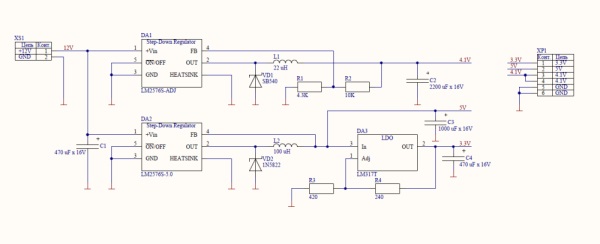
Рис. 2. Схема источника питания (pdf)

Рис.3. Плата источника питания
Плата клавиатуры
Схема платы клавиатуры практически без изменений взята из документации на модуль. Однако, уже после того, как она была собрана, оказалось, что ряд кнопок не поддерживается данной версией модуля. В принципе, можно вообще не подключать клавиатуру к модулю, все действия с модулем можно производить с помощью AT-команд через UART.
Схема клавиатуры приведена на рис. 4. Диоды служат для защиты модуля от статического напряжения.
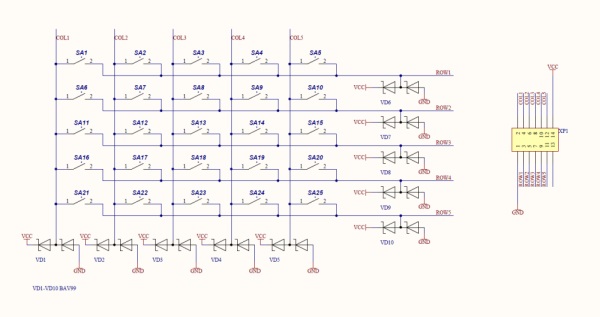
Рис.4. Схема клавиатуры (pdf)


Рис.5. Плата клавиатуры
Плата GSM-модуля
Итак, схема платы:
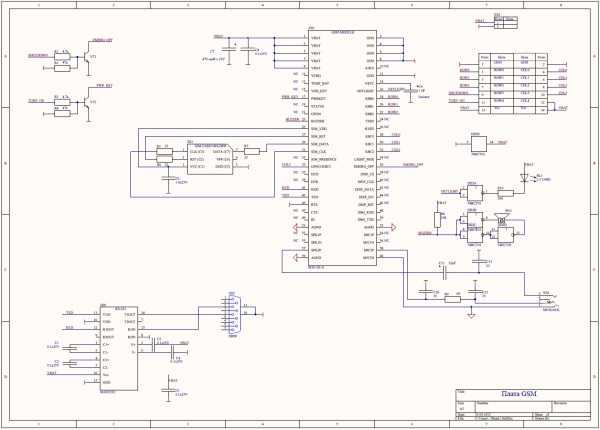
Рис.6. Схема платы GSM (pdf)


Схема содержит модуль, держатель SIM-карты, разъем для подключения гарнитуры, разъем клавиатуры и пару микросхем: интерфейс RS-232 и вспомогательную микросхему для подключения к модулю пъезоизлучателя и светодиода. Никаких особых схемотехнических изысков здесь нет, практически всё взято из документации на модуль.
Ещё пара слов про подключение клавиатуры. Так как ряды ROW3, ROW4 и столбец COL4 не используются модулем, я решил задействовать их для кнопок включения и выключения модуля.
Дисплея телефон тоже не имеет. Хотя модуль имеет выводы для прямого подключения дисплея, его всё равно нельзя подключить, так как эта функция (как и многие другие) отключена у модулей, поступающих в открытую продажу.
Для питания часов реального времени используется ионистор (конденсатор ёмкостью 1Ф, большая круглая штука на плате). Если часы не нужны, его можно не устанавливать.
Сборка
Итак, пришла пора собрать наш конструктор:

Рис. 8. Всё готово к сборке

Рис. 9. Телефон в сборе
Теперь можно вставить SIM-карту, подключить питание, подключить телефон к компьютеру через COM-порт и приступить к исследованию AT-команд.
Пара слов про бюджет.
Бюджет
Модуль Quectel M10-TE-A 665,64 р.
Антенна 120 р.
Держатель SIM-карты SCV-W2523X-06-LF 21,80р
Кабель-переходник GSC-SMA — 161,86р.
Остальные комплектующие найдены в радиусе трёх метров.
В заключение первой части
В следующей части будут рассмотрены AT-команды, поддерживаемые модулем.
Ссылки
К сожалению, на сайте производителя представлена далеко не полная информация о модуле. Большая часть pdf-файлов не выложена в открытый доступ, тем не менее, в сети можно найти некоторые из них. Я взял на себя труд собрать эти файлы и выложить для скачивания.
1. M10_ATC_V1.03.pdf — справочник по AT-командам модуля M10
2. M10_EVB_UGD_V1.01.pdf — описание отладочной платы на базе модуля M10
3. M10_GSM_Module_Specification.pdf — краткое описание модуля M10
4. M10_HD_V1.02.pdf — Hardware Design
5. M10-TE-A_HD_V1.01.pdf — описание платы на основе модуля M10
6. GPRS_Startup_UGD_V101.pdf — установка модема в Windows
7. GSM_UART_AN_V100.pdf — подключение устройств к UART
8. RF LAYOUT_AN_V1.0.pdf — подключение антенны к модулю
9. GSM_Location_ATC_V10.pdf — запрос координат и времени
PS. Если у вас не открываются ссылки, попробуйте скачать здесь:
PDF (одним архивом)
Схемы (одним архивом)
Читайте также:

